
Уншигчид уншигчидтай уулзах хамгийн алдартай уншигчдын нэг нь FB2 юм. Тиймээс, бусад хэлбэрүүдийн цахим номыг өөрчлөх асуудлууд нь PDF-ас бүр їсгийн улиралд хамаарах, їсэн pdf, түүнийг дэмждэг.
Хөрвүүлэх арга
Харамсалтай нь PDF болон FB2 файлуудыг уншихад PDF болон FB2 файлуудыг унших, ховор тохиолдол, эдгээр форматуудын аль нэгийг нь өөр хэлбэрээр хөрвүүлэх боломжгүй юм. Эдгээр зорилгоор, онлайн үйлчилгээ, онлайн үйлчилгээ эсвэл тусгай хөрвүүлэгч програмуудыг ашигладаг. Сүүлний ашиглалтыг PDF-ээс FB2 руу хөрвүүлэхийн тулд бид энэ нийтлэлд ярилцах болно.Нэн даруй FB2-д ердийн хөрвүүлэх PDF-ийг шууд хөрвүүлэхийн тулд энэ эх үүсвэрийг аль хэдийн хүлээн зөвшөөрөгдсөн байх ёстой гэж хэлэх хэрэгтэй.
Арга 1: Калибр
Калибр нь хөрвүүлэлтийг уншихад ижил хөтөлбөрт хамрагдах боломжтой цөөн хэдэн үл хамаарах зүйлсийн нэг юм.
- PDF номыг FB2-т өгөгдлийг хөрвүүлэхээс өмнө энэ нь PDF номыг хөрвүүлэхээс өмнө энэ нь тохируулгын санд оруулах ёстой. Програмыг ажиллуулаад номын дүр зураг дээр дарна уу.
- Сонгох номын цонх нээгдэнэ. Үүнийг PDF болгон хөрвүүлэхийн тулд PDF-ийг байрлуул, энэ объектыг шалгаж, нээнэ үү.
- Энэ үйлдлийн дараа PDF номыг калибрын номын сангийн жагсаалтад нэмсэн. Хөрвүүлэлтийг гүйцэтгэх, түүний нэрийг тодруулж, "Хөрвүүлэх номыг хөрвүүлэх" дээр дарна уу.
- Хөрвүүлэх цонх нээгдэнэ. Зүүн дээд хэсэгт байрлах нь "Импорт формат" талбар байдаг. Энэ нь файлын өргөтгөлийн дагуу автоматаар тодорхойлогддог. Манай тохиолдолд, PDF. Гэхдээ "Гаралтын форматын дээд хэсэгт" Талбайн формат "талбарт" FB2 "-г сонгосон сонголтыг сонгох хэрэгтэй. Хөтөлбөрийн интерфейсийн энэ элементийн доор дараах талбаруудыг харуулна.
- Нэр;
- Зохиогчид;
- Зохиогчийн эрэмбэлэх;
- Нийтлэгч;
- Марк;
- Цуврал.
Эдгээр талбарт байгаа өгөгдөл шаардлагагүй. Тэдний зарим нь "нэр" -ийг "нэр" гэдэг нь тухайн хөтөлбөрийг өөрөө зааж өгөх болно, гэхдээ та мэдээллийг автоматаар оруулж болно. FB2 документ ирүүлсэн өгөгдлийг Metations-ээр дамжуулан оруулах болно. Бүх хүссэн тохиргоог хийсэний дараа "OK" товчийг дарна уу.
- Дараа нь номыг хөрвүүлэх журам эхэлнэ.
- Хөрвүүлэлтийн процедурыг хүлээн авсны дараа номын сангийн нэр дээр дахин тодруулж, дараа нь номын сангийн нэрийг тодруулаад "PATH: Нээх" дээр дарна уу.
- Пребарын номын сангийн директорын директорууд, FB2 Хөрвүүлсний дараа файлын код, файлыг байрлуулсан. Одоо та энэ форматыг дэмжиж байгаа уншигч ашиглан нэртэй обьектыг нээж эсвэл бусад нууцлалыг үйлдвэрлэх боломжтой.
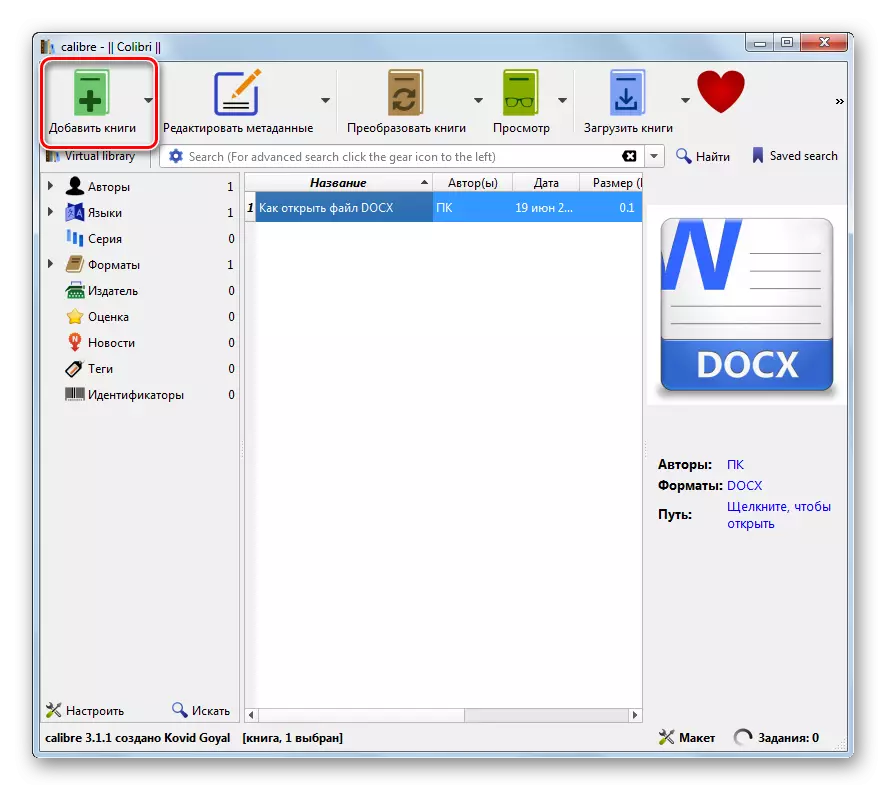
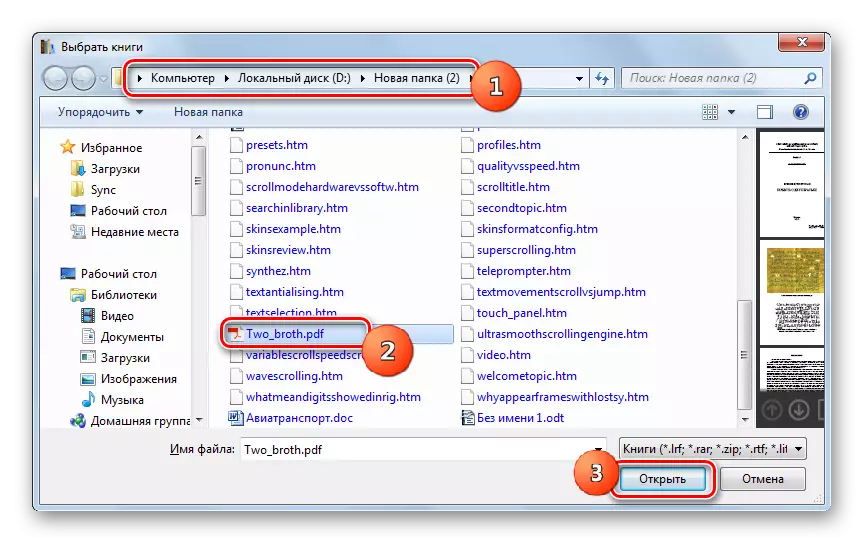

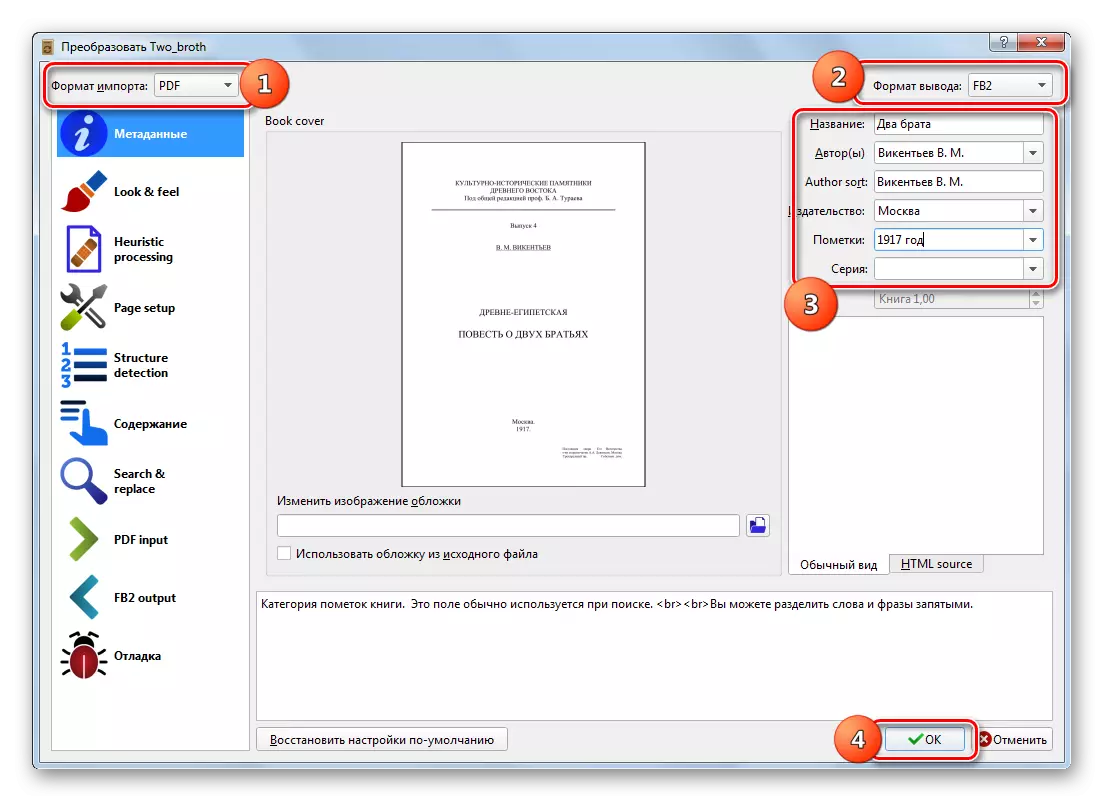
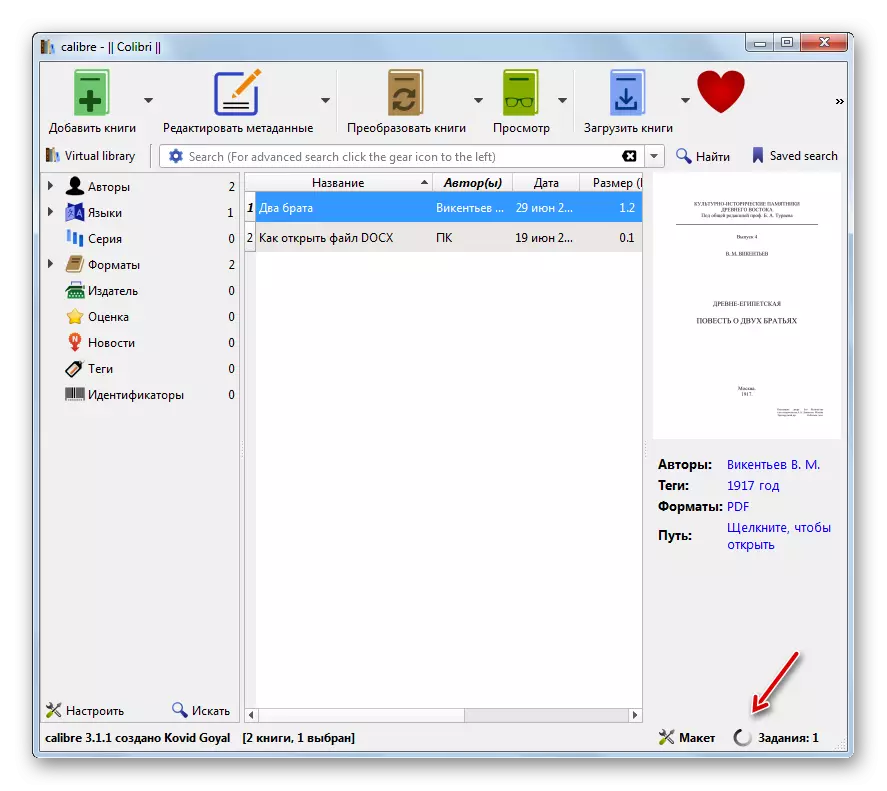
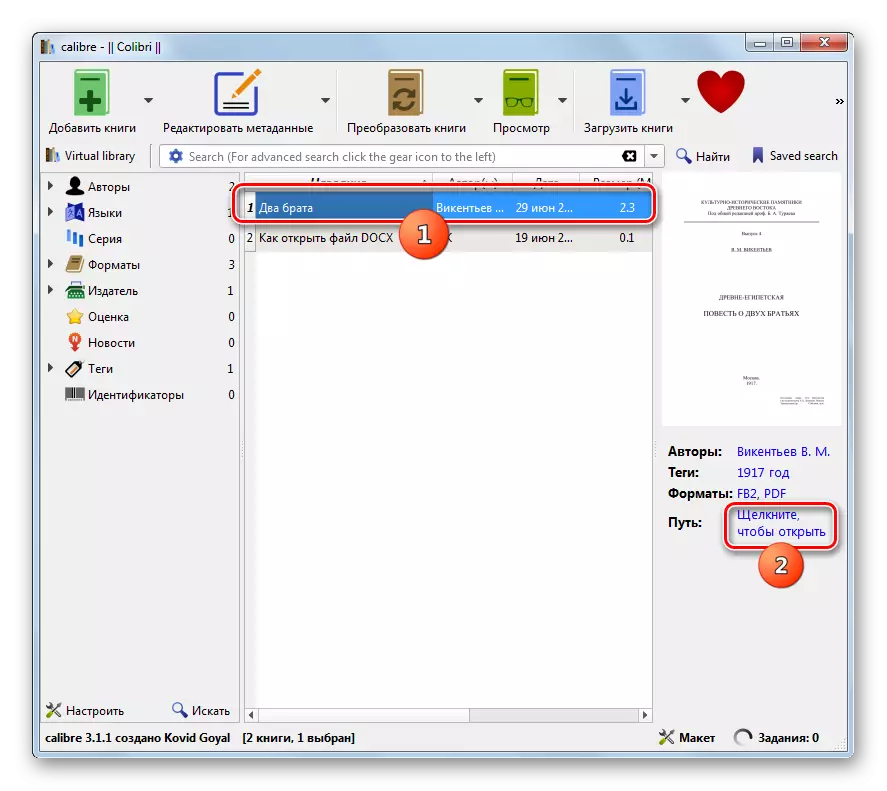
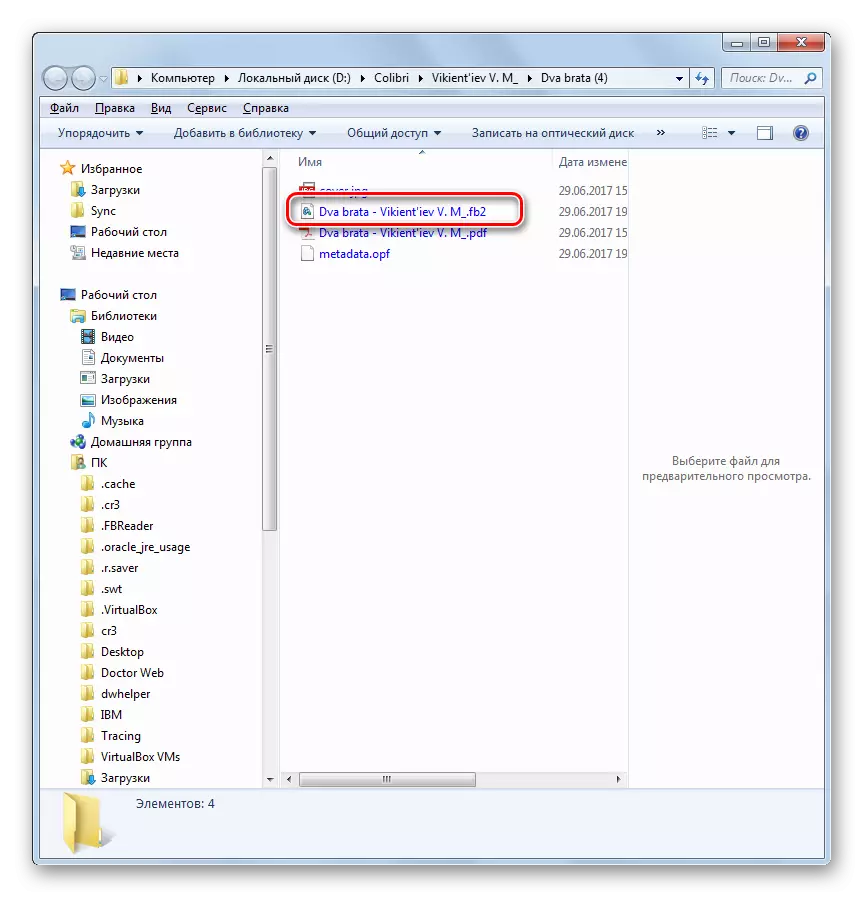
Арга 2: Авс баримт бичгийн хөрвүүлэгч
Бид одоо янз бүрийн форматын баримт бичгийг хөрвүүлэх зорилготой програмууд руу шилждэг. Хамгийн сайн хөтөлбөрүүдийн нэг бол AVS баримт бичиг юм
AVOS Документ хөрвүүлэгчийг татаж авах
- AVS документын конвертер ажиллуулна. Цонхны төв хэсэгт эсвэл багаж самбар дээрх эх сурвалжийг нээхийн тулд "Файл нэмэх" гэснийг товшоод Ctrl + O + хослолыг дарна уу.
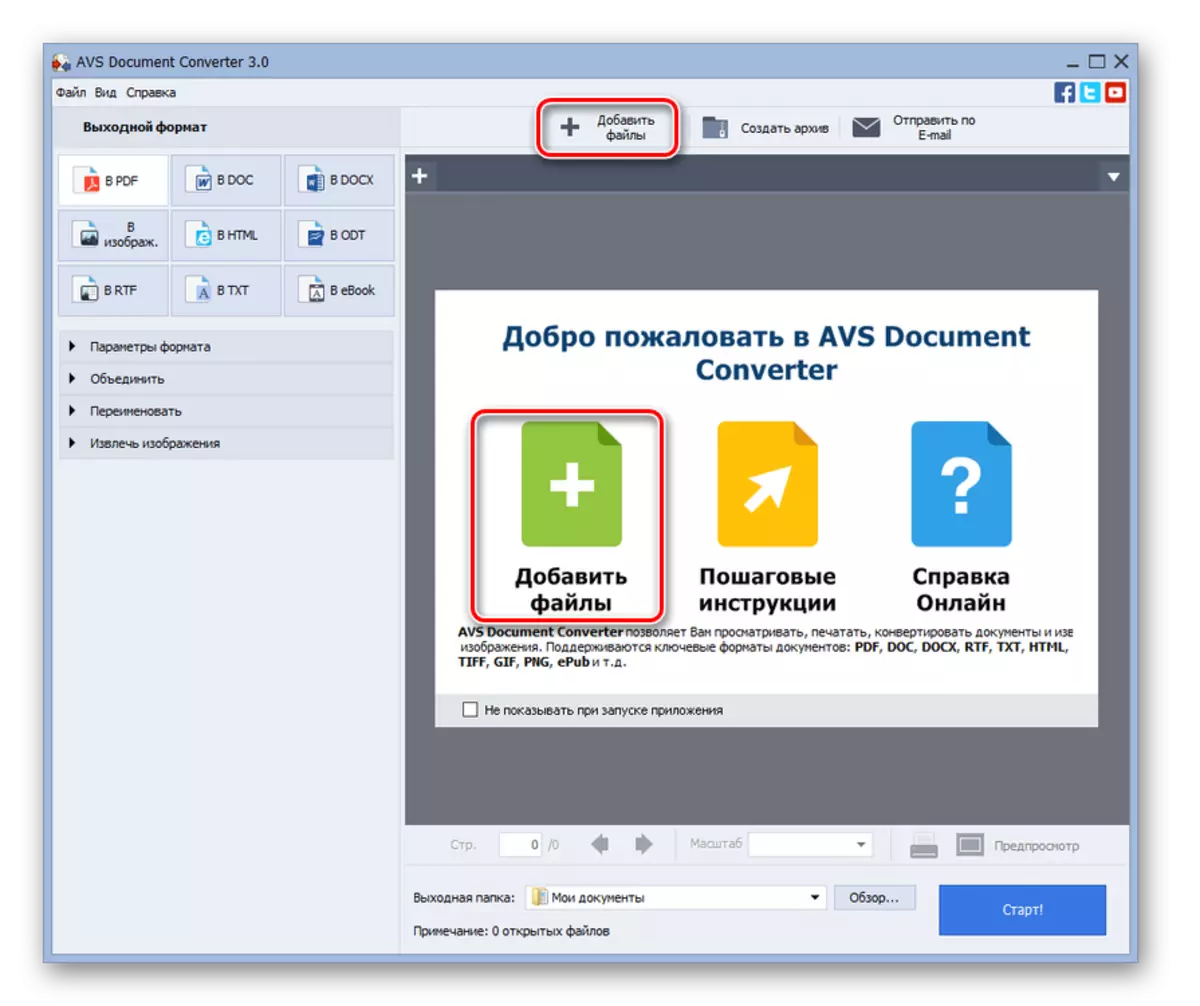
Та мөн "Файл" -г дарж, "Файл" -г дарж, "Файл" -г дарж, "Файл нэмэх" файл дээр дарж цэсийг нэмж болно.
- Файлын файлын нэмэлтийг эхлүүлсэн болно. Энэ нь PDF-ийн PLOWNIVERALAIND DAIDATORO-д очих ёстой бөгөөд үүнийг хуваарилалт хийж, "Нээлттэй" дээр дарна уу.
- PDF объект нь AVS документын хөрвүүлэгчд нэмэгдсэн. Урьдчилан харахад програмын цонхны төв хэсэгт урьдчилан харах, түүний агуулга гарч ирнэ. Одоо бид баримтыг хөрвүүлэх форматыг тодорхойлох хэрэгтэй. Эдгээр тохиргоог "Гаралтын формат" блок дээр гүйцэтгэдэг. "Цахим ном" товчийг дарна уу. "Файлын төрөл" талбарт талбараас доош жагсаалтаас "FB2" -г сонгоно уу. Үүний дараа, "Гаралтын хавтас" талбарт аль директорыг хөрвүүлэхийг зааж өгнө. "Тойм ..." товчийг дарна уу.
- Fold Fold Peveriew цонх нээгдэнэ. Хөрвүүлэлтийн үр дүнг хадгалахын тулд хавтсанд байршлын байршлын директорт орох хэрэгтэй. Үүний дараа "OK" дээр дарна уу.
- Хөрвүүлэлтийн процедурыг идэвхжүүлэхийн тулд заасан бүх тохиргоо хийгдсэний дараа "Эхлэл!" Товчийг дарна уу.
- FB2-д PDF-ийг хөрвүүлэх журам эхэлснээс эхэлдэг, ахиц дэвшил нь Төв AVS баримт бичгийн хөрвүүлэгчдийг хөрвүүлэх боломжтой.
- Хөрвүүлэлт дууссаны дараа цонх нээгдэнэ, энэ нь процедурыг амжилттай дүүргэж чаддаг. Энэ нь үр дүнгээс хавтсыг нээхийг санал болгож байна. "Нээлттэй" дээр дарна уу. хавтас. "
- Үүний дараа FB2 форматын файлыг Windows Explorer-ээр дамжуулан байрлуулна.
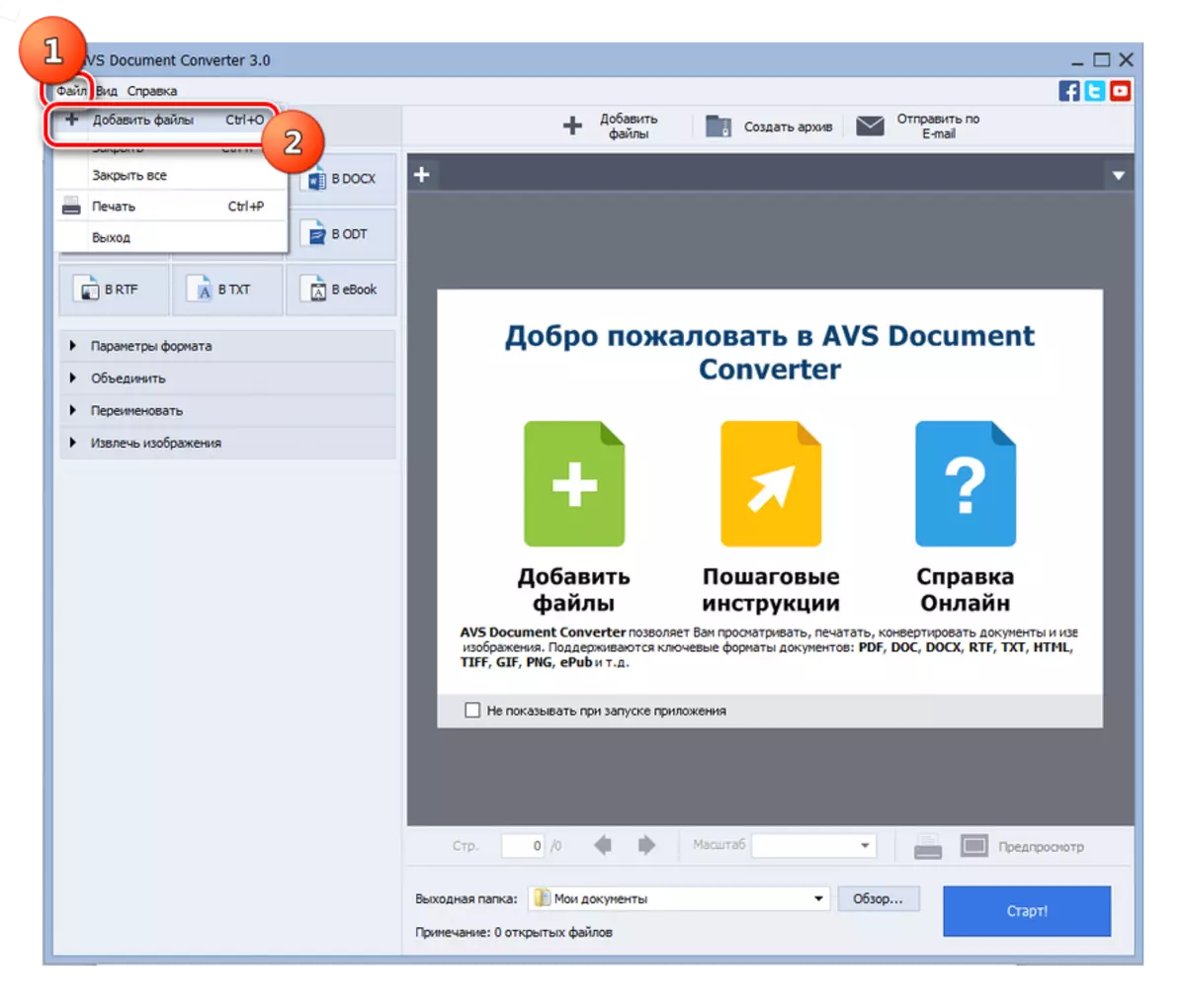
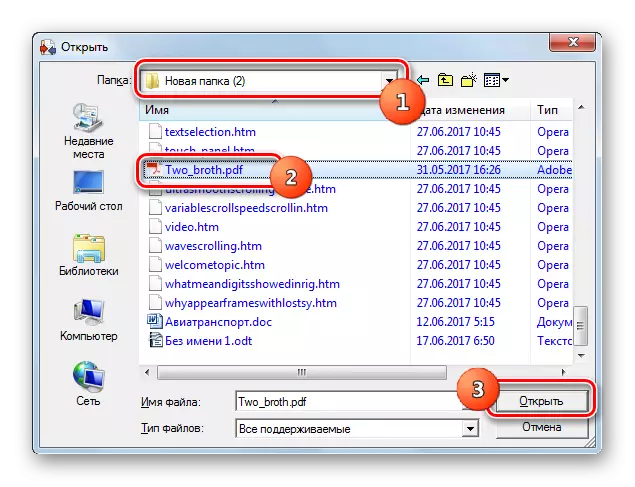
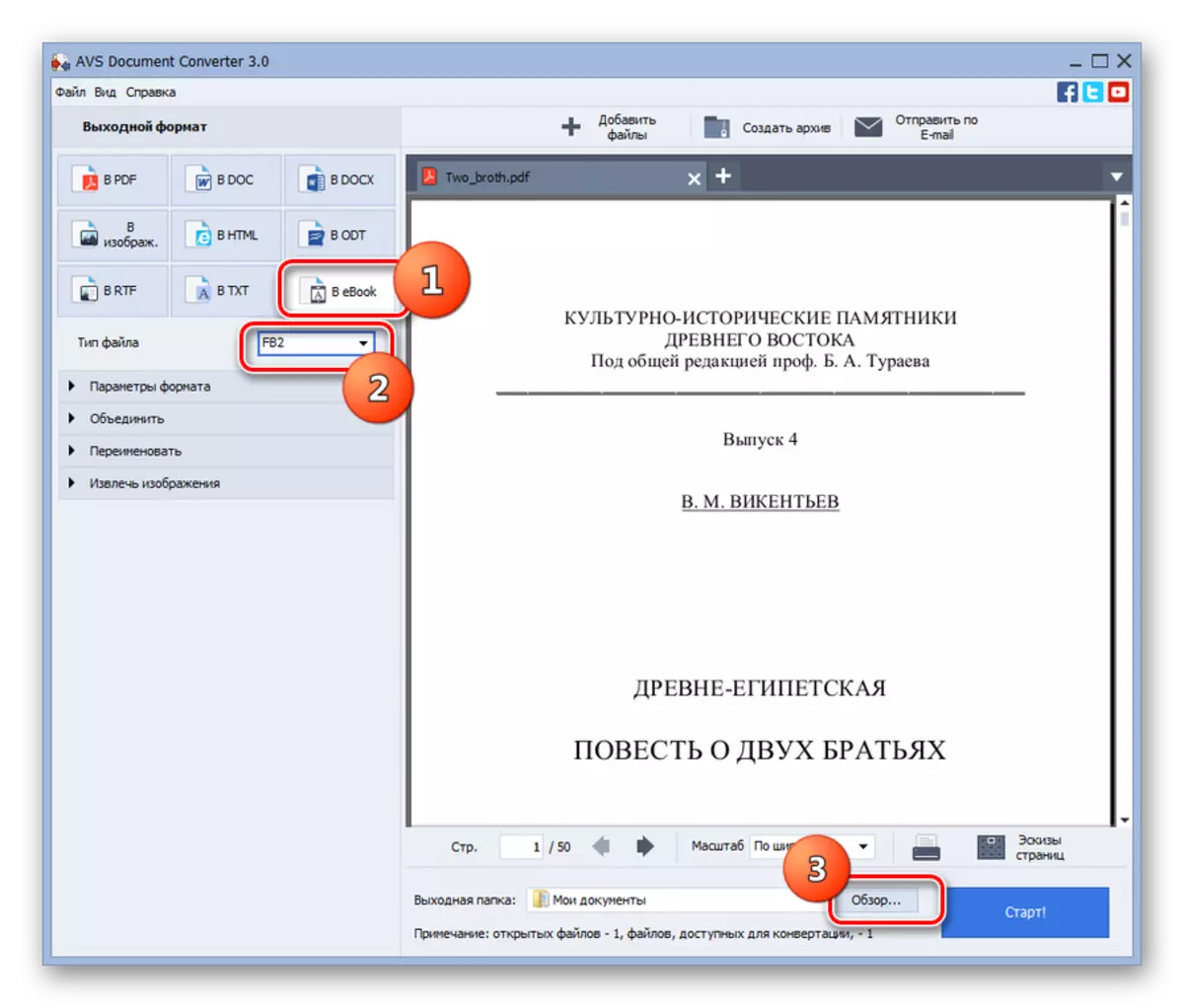
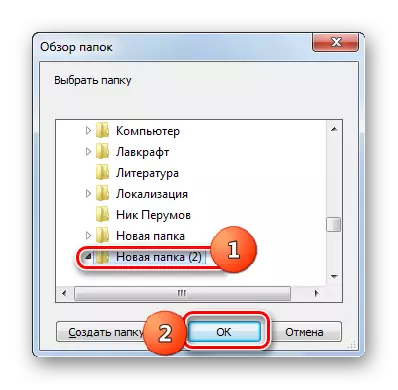
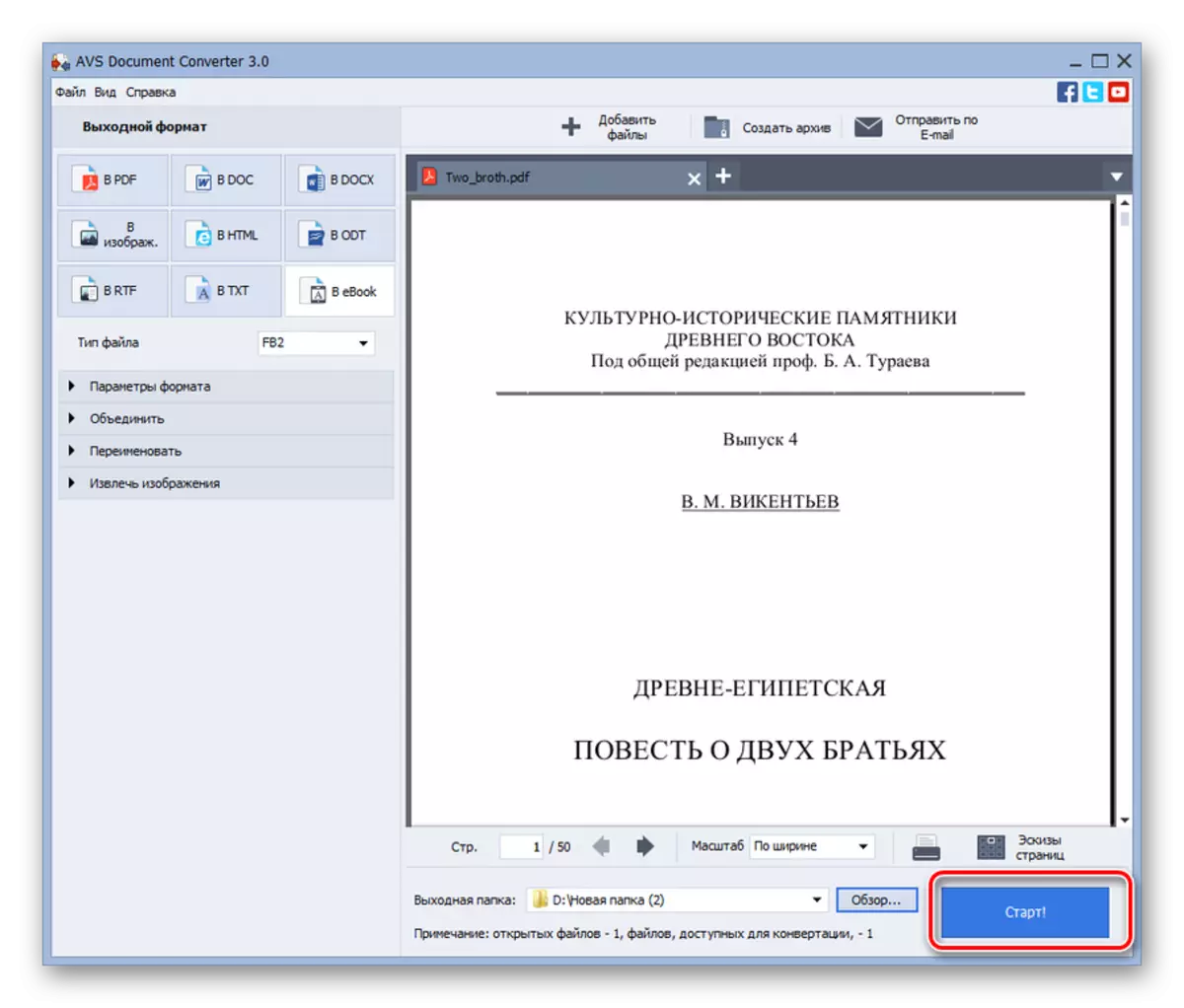

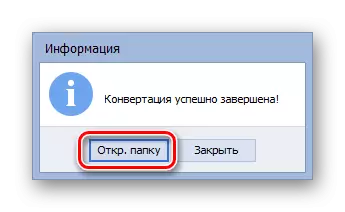

Энэ сонголтын үндсэн сул тал бол AVS баримт бичгийн хөрвүүлэгч програмыг төлж байна. Хэрэв та чөлөөт сонголтыг ашиглавал усан тэмдэг нь хөрвүүлэлтийн үр дүнд хэрэглэгдэх хуудсан дээр дарах болно.
Арга 3: Abbyy PDF трансформатор +
PDF PDF PDF трансформатор + PDF-ийг FB2, түүнчлэн өөр өөр формат болгон хөрвүүлэх боломжтой.
ABBYY PDF трансформатор + татаж авах +
- ABBYY PDF трансформатор + ажиллуулна уу +. Хөрвүүлэхэд бэлтгэсэн PDF файлыг байрлуулсан фолдерт Windows Explorer-ийг нээнэ үү. Үүнийг тодруулж, зүүн хулганы товчийг дарж, програмыг цонх руу чирнэ үү.
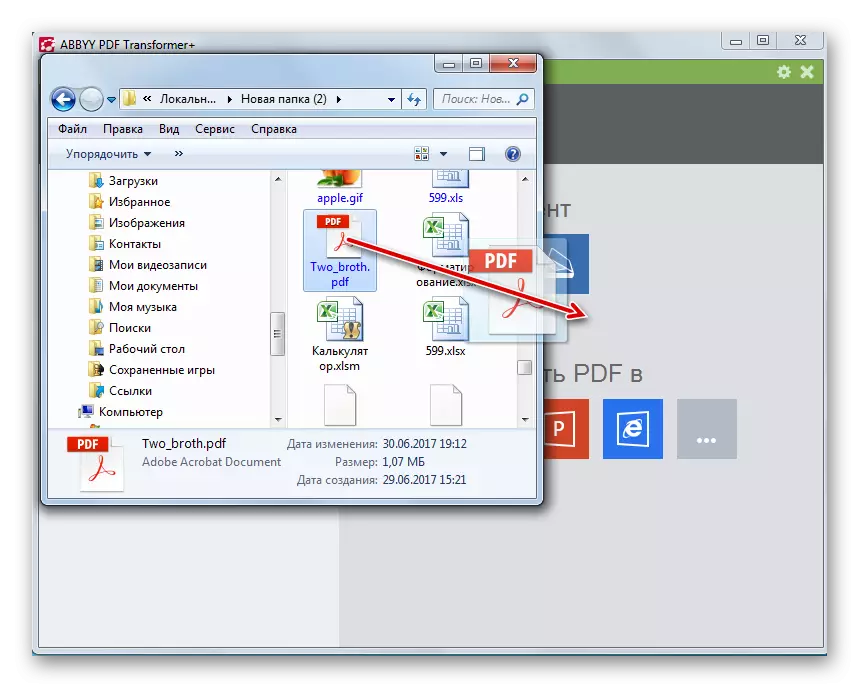
Өөрөөр хийх боломж бас байдаг. ABBYY PDF трансформатор +, "Нээлттэй" бичээс дээр дарна уу.
- Файлын сонголтын цонхыг эхлүүлж байна. PDF байрлаж, үүнийг тодруулж, тодруулж байгаа директор руу шилжих. "Нээлттэй" дээр дарна уу.
- Үүний дараа сонгосон баримт бичиг нь ABBYY PDF трансформатор + нээгдэнэ. Урьдчилан харах хэсэгт гарч ирнэ. Самбар дээрх "руу хөрвүүлэх" товчийг дарна уу. Жагсаалтад нээгдэж, "бусад формат" -г сонгоно уу. Нэмэлт жагсаалтад, FONERBONBONE дээр дарна уу (FB2).
- Жижиг хөрвүүлэлтийн параметрийн цонх нээгдэнэ. "Нэр" талбарт ном өгөхийг хүссэн нэрээ оруулна уу. Хэрэв та зохиогчийг нэмэхийг хүсч байвал (энэ нь шаардлагагүй), дараа нь "Зохиогч" талбарын баруун талд дарна уу.
- Зохиогч нэмэх цонх нээгдэнэ. Энэ цонхонд та дараах талбаруудыг бөглөж болно.
- Нэр;
- Хоёр дахь нэр;
- Овог нэр;
- Pseudmue.
Гэхдээ бүх талбарууд шаардлагагүй. Хэрэв хэд хэдэн зохиогчид байвал та хэд хэдэн мөрийг бөглөж болно. Шаардлагатай өгөгдөл оруулсан бол "OK" товчийг дарна уу.
- Үүний дараа хөрвүүлэх параметрүүдийн цонх руу буцна. "Хөрвүүлэх" товчийг дарна уу.
- Хөрвүүлэх үйл явц эхэлнэ. Түүний ахиц дэвшлийг тусгай үзүүлэлт, тоон мэдээлэл ашиглан ажиглагдаж, документын хуудсуудаас аль болох боловсруулж болно.
- Хөрвүүлэлт дууссаны дараа хадгалах цонх эхэлнэ. Энэ нь хөрвүүлсэн файлыг байрлуулахыг хүсч буй директор руу орох шаардлагатай бөгөөд "Хадгалах" дээр дарна уу.
- Үүний дараа FB2 файлыг заасан фолдерт хадгална.



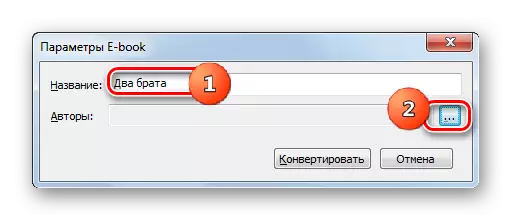
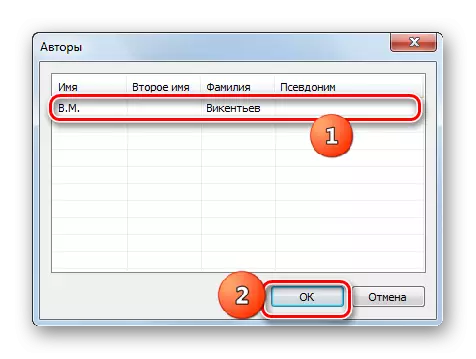
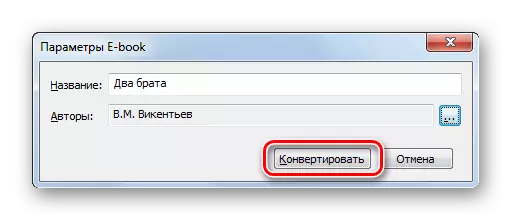
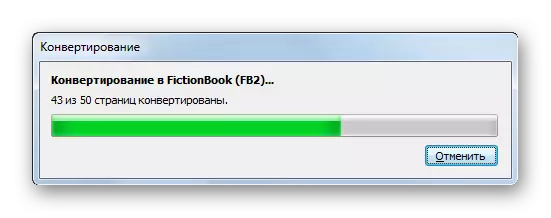
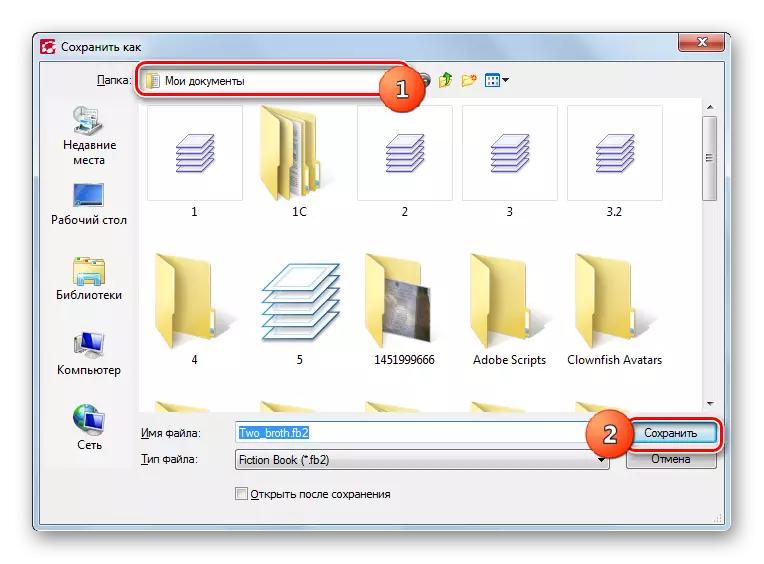
Энэ аргын сул тал бол Abbyy PDF трансформатор + нь төлбөртэй програм юм. Үнэн, туршилтын хэрэгт нэг сарын турш ашиглах боломж байна.
Харамсалтай нь тийм биш, тийм ч олон хөтөлбөр нь PDF-ийг PDF-ийг FB2 руу хөрвүүлэх чадварыг өгдөг. Юуны өмнө энэ форматууд нь өөр өөр стандарт, трансформацийг улам бүр өөрчилдөг. Үүнээс гадна, энэ хөрвүүлэх чиглэлийг дэмжиж буй хамгийн алдартай хөрвүүлэгчид төлбөрөө төлдөг.
